Hvordan beregnes løbende total / gennemsnit i Excel?
For eksempel har du en salgstabel i Excel, og du vil have salgssummer / totaler for hver dag, hvordan kan du få det gjort i Excel? Og hvad nu hvis man beregner det løbende gennemsnit hver dag? Denne artikel vil guide dig til at anvende formler til let at beregne det samlede løbende og kørende gennemsnit i Excel.
- Beregn løbende sum / total eller løbende gennemsnit med formel i Excel
- Beregn løbende sum / total med pivottabel i Excel
Beregn kørende SUM eller løbende gennemsnit med formel i Excel
Vi kan anvende en formel til let at beregne de løbende summer eller kørende totaler i Excel som følger:
1. Ud over kolonnen Beløb skal du skrive Running SUM eller Running Average i Cell D1.
2. Indtast formlen = SUM ($ D $ 3: D3) ind i cellen E3, og tryk på Indtast nøgle.

Tips: Hvis du har brug for at beregne det løbende gennemsnit, skal du bruge denne formel: = GENNEMSNIT ($ D $ 3: D3)
3. Hold formelcellen valgt, og træk dens AutoFill-håndtag for at anvende formlen på andre celler.
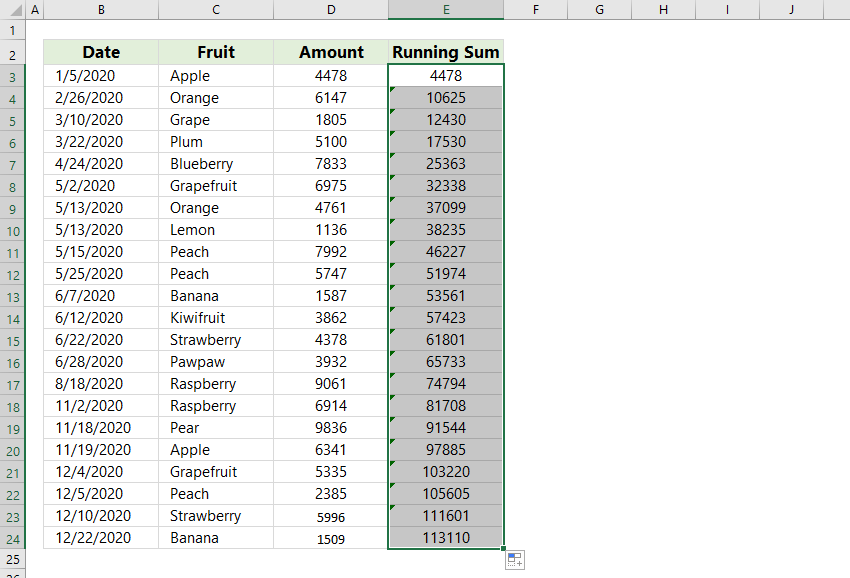
Nu får du alle løbende summer / totaler eller løbende gennemsnit i den specifikke kolonne.
Et klik for at tilføje en kørende sumlinje og etiketter til et klyngesøjlediagram
Klyngesøjlediagrammet er ret almindeligt og nyttigt i statistiske værker. Nu frigiver Kutools til Excel et diagramværktøj - Tilføj kumulativ sum til diagrammet for hurtigt at tilføje en kumulativ totallinie og alle kumulative samlede etiketter til et klyngesøjlediagram med kun et klik!
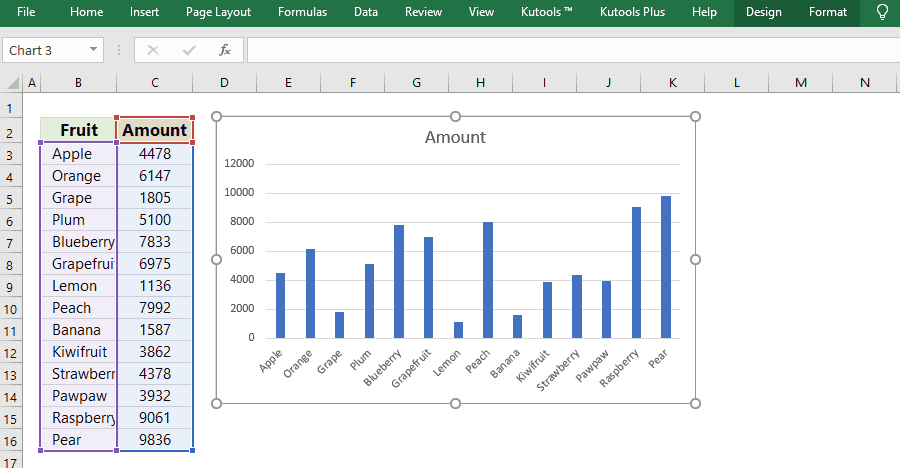
Kutools til Excel - Supercharge Excel med over 300 vigtige værktøjer. Nyd en 30-dages GRATIS prøveperiode uden behov for kreditkort! Hent den nu
Beregn kørende SUM med pivottabel i Excel
Bortset fra ovenstående formel kan vi også beregne kørselssummer eller kørende totaler med pivottabel i Excel. Og du kan få det gjort som følger:
1.Vælg original tabel, og klik derefter på indsatte > Pivottabel.

2. Kontroller i dialogboksen Opret pivottabel Eksisterende regneark vælg derefter en celle i det aktuelle regneark for at finde pivottabellen i Lokation boks og klik på OK .
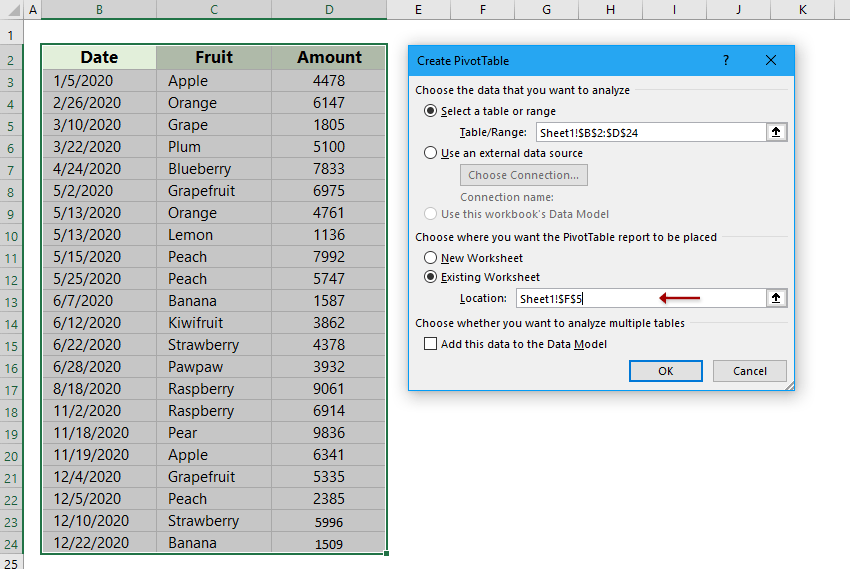
Bemærk: Hvis du vil placere pivottabellen i et nyt regneark, skal du kontrollere Nyt regneark valgmulighed.
3. Træk i det kommende pivottabelfeltrude Dato felt fra Vælg felter, der skal tilføjes til rapporten boks til Rækker og træk beløb felt til Værdier (eller du kan bare markere disse to felter for at vise dem i RÆKKER , VÆRDIER kasser). Se nedenstående skærmbillede:

4. Højreklik på Sum af beløb i pivottabellen, og vælg derefter Vis værdi som > Kører Total IN i højreklikmenuen. Se skærmbillede ovenfor:
5. I dialogboksen Vis værdier som vises, skal du klikke på Base arkiveret og angiv en arkiveret fra rullelisten, og klik derefter på OK .
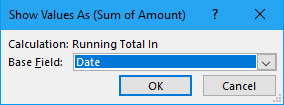
Bemærk: I Excel 2007 skal du højreklikke på Sum af beløb i pivottabellen, og vælg derefter Værdi feltindstillinger fra højreklikmenuen; Klik derefter på i dialogboksen Indstilling af værdifelt Vis værdi som fanebladet, og klik derefter på Vis værdi som og vælg Kører i alt fra rullelisten, og klik til sidst på OK knap. Se nedenstående skærmbillede:
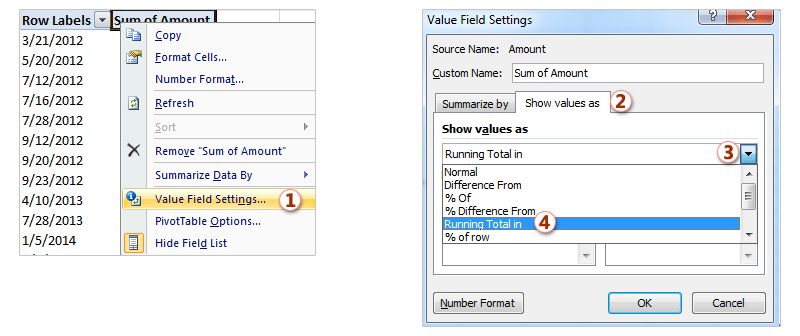
Derefter får du alle løbende summer eller løbende totaler i pivottabellen på én gang.
Relaterede artikler:
Bedste kontorproduktivitetsværktøjer
Overlad dine Excel-færdigheder med Kutools til Excel, og oplev effektivitet som aldrig før. Kutools til Excel tilbyder over 300 avancerede funktioner for at øge produktiviteten og spare tid. Klik her for at få den funktion, du har mest brug for...

Fanen Office bringer en grænseflade til et kontor med Office, og gør dit arbejde meget lettere
- Aktiver redigering og læsning af faner i Word, Excel, PowerPoint, Publisher, Access, Visio og Project.
- Åbn og opret flere dokumenter i nye faner i det samme vindue snarere end i nye vinduer.
- Øger din produktivitet med 50 % og reducerer hundredvis af museklik for dig hver dag!
